این مطلب یکی از مقالات ویژهنامه «رزبری پای» ماهنامه شبکه است. برای دانلود کل این ویژهنامه به اینجا مراجعه کنید.
صدای حبابها در آکواریوم
هر اسپرایت میتواند یک یا چند نوع صدا داشته باشد. اضافه کردن صدا به اسپرایت یک فرایند دومرحلهای است. نخستین قدم، انتخاب صدا برای اسپرایت و قدم بعدی، اجرای صدا روی اسپرایت است. در قسمت ‘Edit’ روی لبه ‘Sound’ کلیک کنید. در اینجا دو دکمه به نامهای ‘Record’ و ‘Import’ قرار دارند. روی Import کلیک کنید تا پنجره ‘Import Sound’ برای شما باز شود. در این پنجره هر فایل صوتی با پسوند MP3, WAV, AIF یا AU را میتوانید انتخاب کنید (شکل 1).

شکل1: اضافه کردن صدا به پروژه
برای مشاهده فایلهای صوتی در اسکرچ، روی ‘Effects’ کلیک کنید. دقت کنید که در اینجا یک فایل صوتی بهنام ‘Bubble’ وجود دارد. آن را انتخاب کنید و دکمه ok را بزنید (شکل2). هر تعداد صدا که بخواهید میتوانید به اسپرایت خود اضافه کنید.
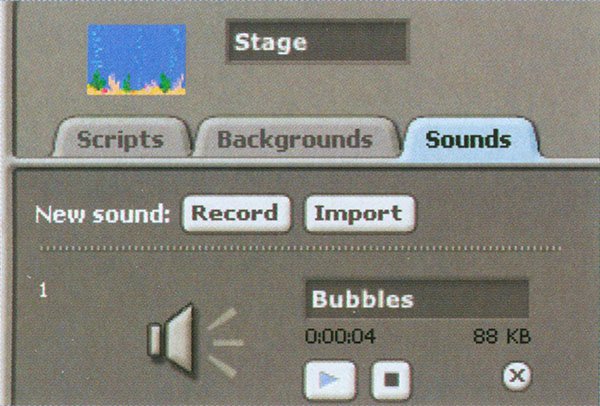
شکل2: لبه صدا پس از افزودن صدای حبابها
کد مربوط به حبابهای آکواریوم
در این قسمت، نوبت به ساختن بلاک کد میرسد. نخست مشخص میکنیم این کد چه کاری باید انجام دهد. آنچه در اینجا به دنبال آن هستیم این است که با زدن دکمه پرچم سبز رنگ، پروژه آکواریوم آغاز و صدایی که برای آن انتخاب کردیم پخش شود و این کار ادامه یابد تا زمانی که دکمه قرمز رنگ را کلیک کنیم.
در قسمت Block Palette گزینه ‘Control group’ را انتخاب کنید. در لبه مربوط به کد، سبک Hat بهنام ‘when clicked’ را همراه پرچم سبز وارد کنید. در مرحله بعد به یک حلقه نیاز داریم. بلاک مربوط به حلقه Forever را از قسمت ‘Control’ انتخاب کنید و آن را در بلاک ‘when clicked’ قرار دهید. برای پخش صدا، میخواهیم تا زمانی که بلاک ‘done’ انجام نشده است، صدا اجرا شود. پس آن را درون بلاک Forever قرار دهید (شکل 3). حال پرچم سبز را کلیک کنید و به صدای حبابها گوش دهید.

شکل 3: وضعیت کد اسپرایت پس از اضافه کردن صدای حبابها
عملیات بیشتر روی پروژه آکواریوم
قبل از هر کاری، تغییرات اعمال شده را ذخیره کنید (شکل 4). پروژهها بهصورت پیشفرض در پوشه ‘My Projects’ ذخیره میشوند. میتوانید یک صدا را با استفاده از قسمت ‘Record’ ضبط و آن را بهصورت فایل صوتی به پروژه اضافه یا این امکان را در پروژه فراهم کنید که با فشار دادن یک کلید خاص صدا پخش شود. این کار به یک سبک Hat متفاوت نیاز دارد. برای خواناتر شدن کدها، بهتر است از توضیحات استفاده کنید. برای این کار در لبه ‘Script’ روی پیشزمینه راست کلیک و گزینه ‘add comment’ را از داخل فهرست انتخاب کنید و توضیحات خود را بنویسید.

شکل 4: با استفاده از پنجره Save Project تمام تغییرات پروژه خود را ذخیره کنید.
برای مشاهده قسمتهای بعدی "آشنایی و کار با رزبریپای" اینجا کلیک کنید
ماهنامه شبکه را از کجا تهیه کنیم؟
ماهنامه شبکه را میتوانید از کتابخانههای عمومی سراسر کشور و نیز از دکههای روزنامهفروشی تهیه نمائید.
ثبت اشتراک نسخه کاغذی ماهنامه شبکه
ثبت اشتراک نسخه آنلاین
کتاب الکترونیک +Network راهنمای شبکهها
- برای دانلود تنها کتاب کامل ترجمه فارسی +Network اینجا کلیک کنید.
کتاب الکترونیک دوره مقدماتی آموزش پایتون
- اگر قصد یادگیری برنامهنویسی را دارید ولی هیچ پیشزمینهای ندارید اینجا کلیک کنید.






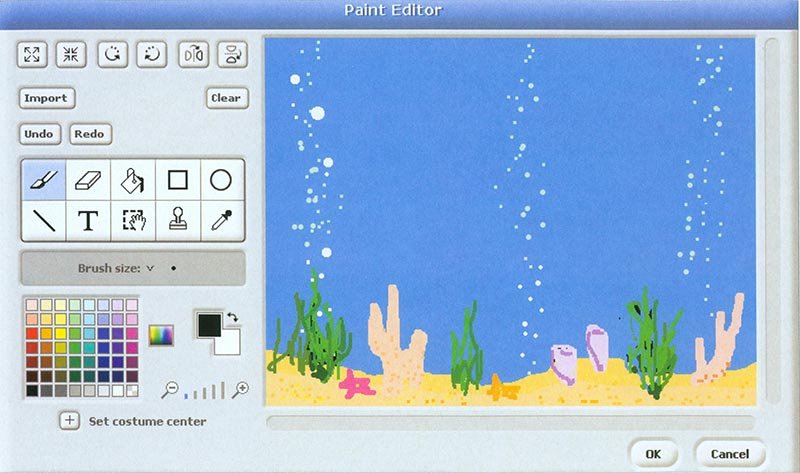





















نظر شما چیست؟